苹果笔记本电脑怎么样安装软件
- 分类:教程 回答于: 2022年12月20日 12:02:00
很多朋友都喜欢用苹果笔记本电脑,因为它稳定好用很深受用户青睐。但对于苹果电脑新手来说,很多操作可能会比较陌生,比如简单的电脑软件下载安装。苹果笔记本电脑要怎么安装软件呢?方法很简单,跟着小编一起来学习一下苹果笔记本电脑怎么样安装软件的安装方法吧。
 有用
26
有用
26

 小白系统
小白系统

 1000
1000
 1000
1000
 1000
1000
 1000
1000
 1000
1000
 1000
1000
 1000
1000
 1000
1000
 1000
1000
 1000
1000
工具/原料:
系统版本:MacOS
品牌型号:Apple MacBook Pro 13.3
方法/步骤:
方法一:从App Store下载
1.在苹果电脑应用程序中找到应用商店。

2.在应用商店找到软件,点击获取并安装。
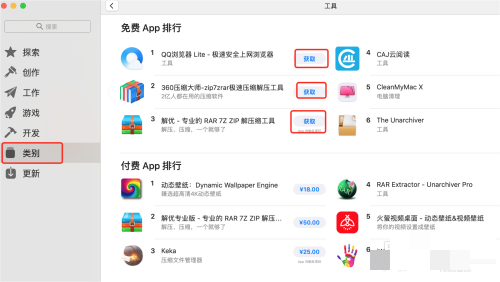
方法二:安装官网下载的第三方软件
1、打开浏览器,搜索软件官网,找到该软件的苹果版下载。
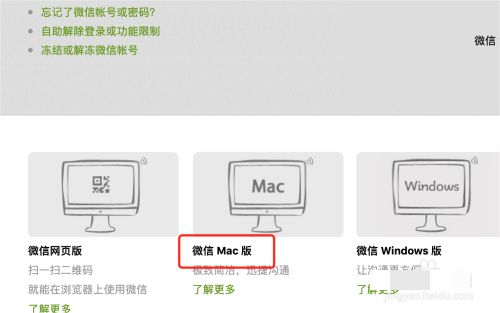
2、下载完成后,在Finder侧边栏找到下载类别,双击下载的软件。

3. 将软件拖到右边的文件夹,会出现一个绿色的加号。

4. 打开launchpad,可以找到刚刚安装的软件。

总结:以上就是关于苹果笔记本怎么安装软件的相关内容的介绍,希望能够对大家有所帮助
 有用
26
有用
26

分享


转载请注明:文章转载自 www.xiaobaixitong.com
本文固定连接:www.xiaobaixitong.com
 小白系统
小白系统
小白帮助
如果该页面中上述提供的方法无法解决问题,您可以通过使用微信扫描左侧二维码加群让客服免费帮助你解决。备注:人工客服仅限正常工作时间(周一至周六:9:00~12:00 2:00~6:00)

长按或点击右侧按钮复制链接,去粘贴给好友吧~


http://127.0.0.1:5500/content.htmlhttp://127.0.0.1:5500/content.htmlhttp://127.0.0.1:5500/content.htmlhttp://127.0.0.1:5500/content.htmlhttp://127.0.0.1:5500/content.htmlhttp://127.0.0.1:5500/content.htmlhttp://127.0.0.1:5500/content.htmlhttp://127.0.0.1:5500/content.htmlhttp://127.0.0.1:5500/content.html
取消
复制成功
怎样进行电脑系统重装(适合电脑小白的方法图解)
 1000
10002023/04/17
黑屏解决办法(黑屏原因)
 1000
10002022/11/08
MicrosoftOffice2021 最新永久激活密钥
 1000
10002022/11/03
热门搜索
电脑重装系统大概多少钱
 1000
10002022/10/29
电子邮箱格式怎么写教程
 1000
10002022/10/23
神舟电脑怎么进入bios重装系统
 1000
10002022/10/13
苹果序列号含义
 1000
10002022/10/07
五种方法教你电脑开不了机怎么办
 1000
10002022/07/19
小白一键重装系统后怎么激活windows
 1000
10002022/07/08
超详细原版windows系统下载图文教程
 1000
10002022/06/30
上一篇:笔记本电脑系统下载与安装方法
下一篇:下载的系统怎么安装有那些步骤
猜您喜欢
- u盘装xp系统操作过程2017/05/06
- 自己能重装系统吗2023/03/11
- 酷狗音乐下载歌曲2022/09/17
- 电脑怎么重装ie2023/03/01
- 固态硬盘怎么装系统2016/08/17
- 小编教你系统还原步骤2017/09/16
相关推荐
- 雨林木风系统是正版的吗的介绍..2021/11/12
- 24小时电脑维修上门附近哪里找..2022/10/08
- 华为笔记本电脑系统重装步骤..2022/06/15
- win7 32硬盘安装教程2016/11/04
- 电脑蓝屏重装系统操作步骤..2023/03/09
- 小编教你怎么制作u盘启动盘Ghost win7..2017/05/13
文章已经到底了,点击返回首页继续浏览新内容。

















